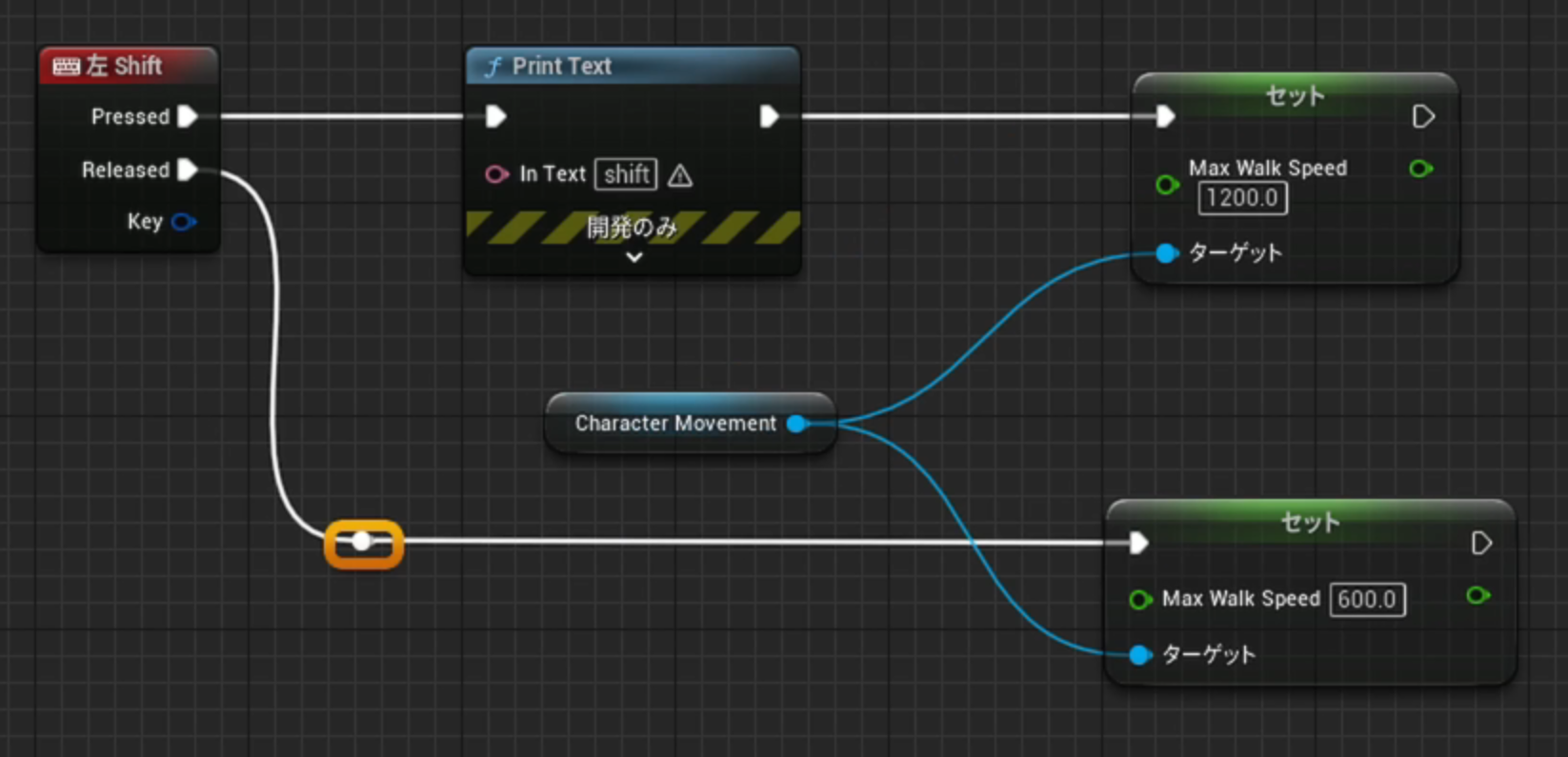https://youtu.be/7dr9t8BWuN4
00:00 オープニング
00:28 ダッシュするよ!(走行速度変化)
03:25 再度キーを押すと元に戻る!
05:31 ざっくりまとめ!
05:47 エンディング
キーボードイベントの左shiftノードを配置します。
[Pressed] ピンはキーを入力したときの行動、
[Released]ピンはキーを離したときの行動です。
左shiftが押された時の確認のために
[Pressed] ピンから[Print Text]を配置します。
左のコンポーネントより
Character Movementをイベントグラフにドラッグアンドドロップします。
Character Movement Component
関係するキャラクターの所有者について移動論理を処理します。
次のような様々な移動モードをサポートします。
歩行、落下、泳ぎ、飛行、カスタム。
Character Movementをイベントグラフにドラッグアンドドロップします。
Character Movement Component
関係するキャラクターの所有者について移動論理を処理します。
次のような様々な移動モードをサポートします。
歩行、落下、泳ぎ、飛行、カスタム。
Character Movement のピンから Set MaxWalkSpeed を配置し、
左shiftノードの[Pressed] ピンとつながっている[Print Text]とつなげます。
MaxWalkSpeed ピンに1200と記入します。
一旦、コンパイルして起動してみます。
Shiftキーが押されていないのにダッシュしているよー
[Released]ピン、キーを離したときの行動が、
まだ作っていないですね。
次は、[Released]ピンの処理を作ります。
変化用の変数を作成します。
左の変数の+をクリックしてBoolean変数を作成。
Boolean変数はYESかNOを示すもの
変数名をchengに変更して、
一度コンパイルして
デフォルト値にチェックを入れる。
※新しい変数は一度コンパイルしなければ編集することができません。
変数chengをドラッグアンドドロップでイベントグラフに配置します。
Getノードで配置します
Get、Setとは
Get : 変数の現在の情報を取得したいとき
Set : 変数の情報を変更したいとき
左の変数の+をクリックしてBoolean変数を作成。
Boolean変数はYESかNOを示すもの
変数名をchengに変更して、
一度コンパイルして
デフォルト値にチェックを入れる。
※新しい変数は一度コンパイルしなければ編集することができません。
変数chengをドラッグアンドドロップでイベントグラフに配置します。
Getノードで配置します
Get、Setとは
Get : 変数の現在の情報を取得したいとき
Set : 変数の情報を変更したいとき
ブランチノードを追加します。
Condition ピンと変数chengをつなげます。
このブランチは変数chengにチェックが入っていれば、Trueに、
チェックが入っていなければFalseに出力します。
今回、変数chengのデフォルト値にチェックを入れたので
最初にTrue側の処理が実行されます。